1、首先,我们在需要操作的文档界面点击左上角的文件,如图中箭头所示

2、在弹出的下拉列表,我们选择进入信息选项,注意右侧的权限下面保护文档选项,我们点击它,如图示

3、这时会弹出下拉列表,我们点击用密码进行加密选项,如下图所示
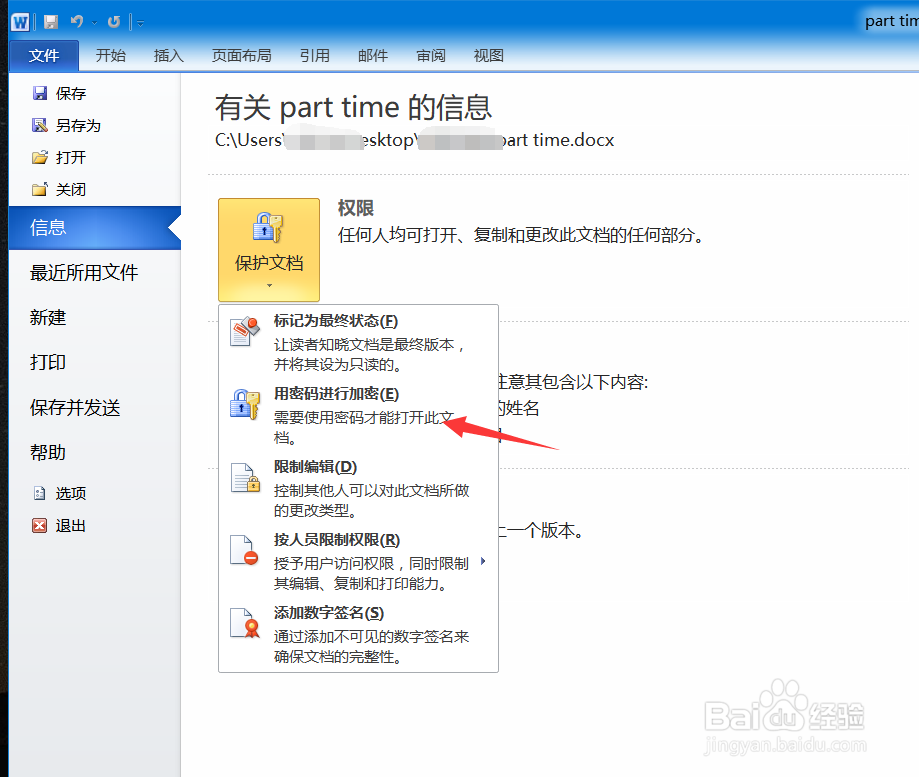
4、设置一个密码,系统会让你再次确认一道,输入好密码后,点击确定,参考下图
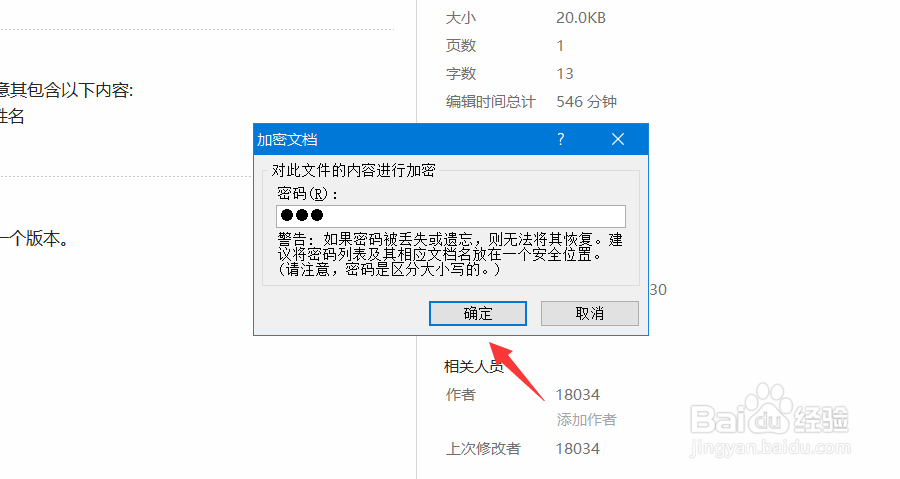

5、这时候,大家都可以看到word的密码已经设置好了,显示“必须提供密码才能打开此文档”。最后,我们点击word左上角的保存

6、这样,当我们下次打开拉悟有仍该文档时,只有输入正确的密码才能打开。朋友们,个人觉得word的这个加密功能还是很实用的,你们学会了吗?如果觉得不错可以点个赞哦!谢谢!


